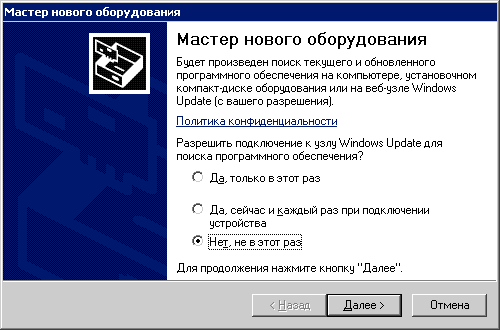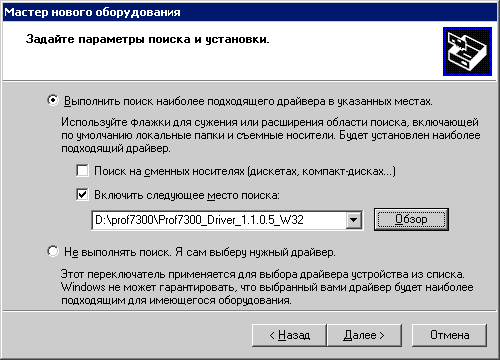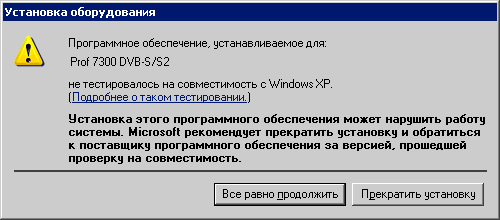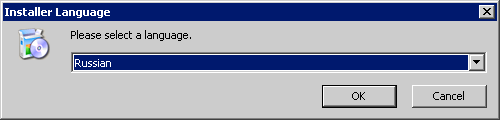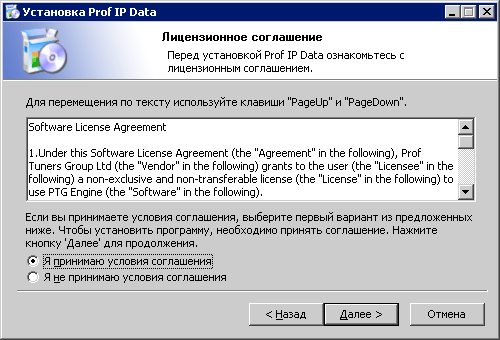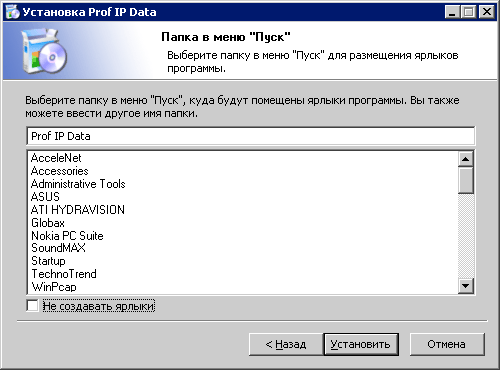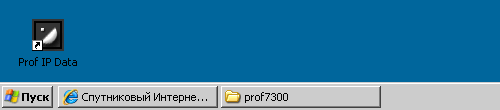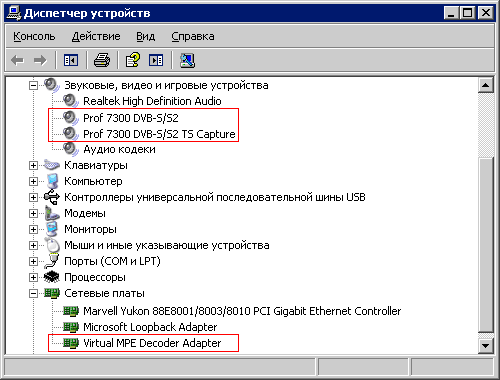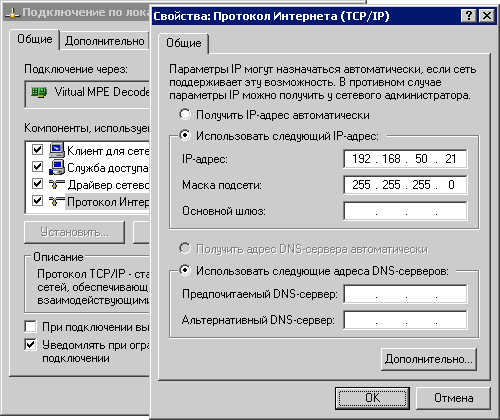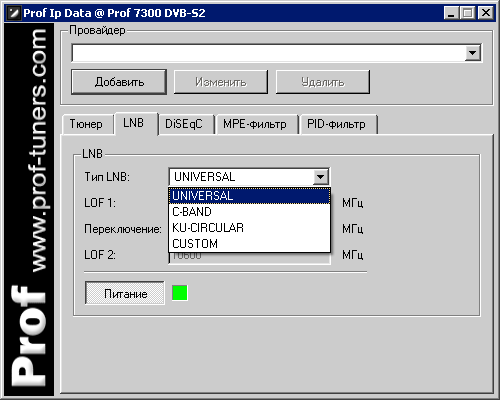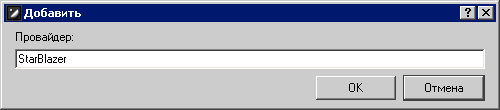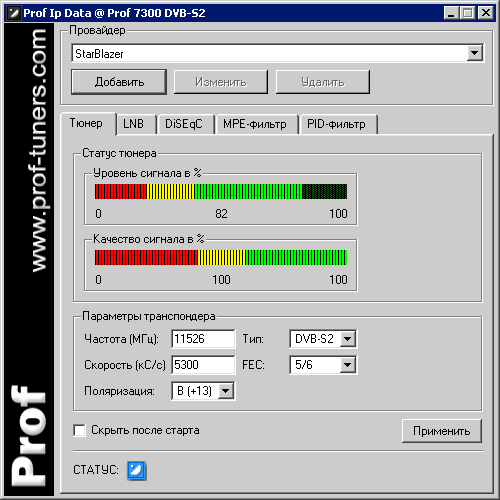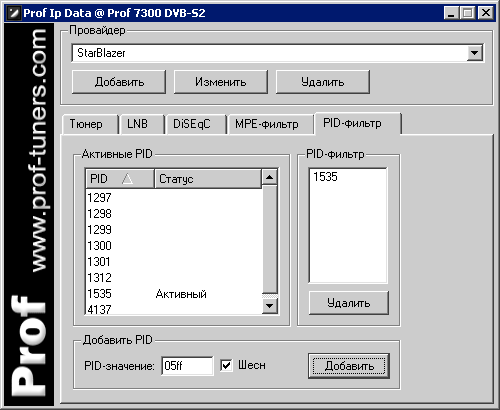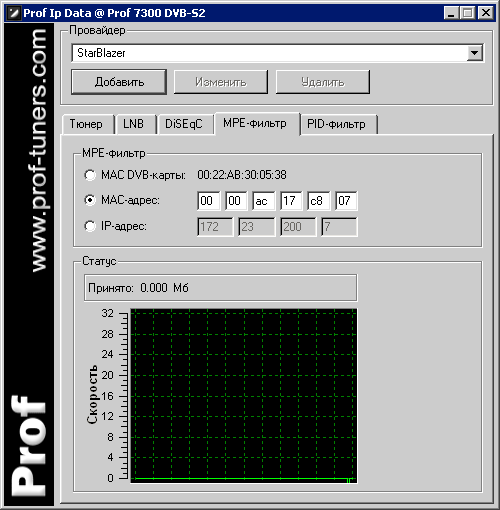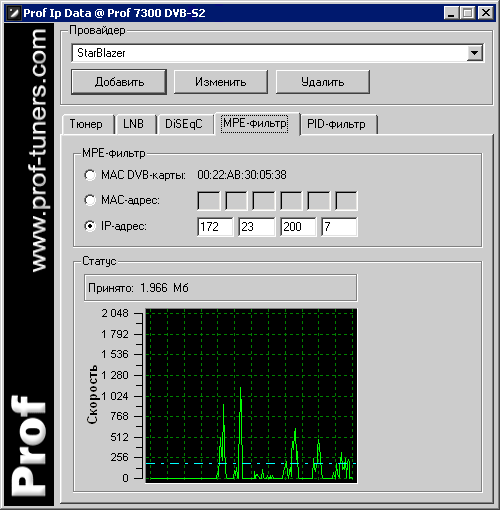Установка и настройка Prof Red Series DVB-S2 7300, Prof Revolution DVB-S2 7301, Prof Revolution DVB-S2 7500 USBОператор услуг StarBlazer не является производителем или поставщиком оборудования под маркой Prof и программного обеспечения к нему, не занимается его поддержкой и не несет ответственности за его работу в конкретных условиях. Нижеприведенные рекомендации составлены по результатам тестирования в нашей лаборатории и служат только для облегчения установки и настройки оборудования клиентами StarBlazer. Никакие другие функции, кроме приема данных StarBlazer, не тестировались, и рекомендации по их настройке не даются.
Спутниковый приемник Prof Red Series DVB-S2 7300 выполнен в виде платы формата PCI, устанавливается в свободный PCI слот компьютера, антенный кабель подключается к разъему F-типа. Спутниковый приемник Prof Revolution DVB-S2 7301 выполнен в виде платы формата PCI, устанавливается в свободный PCI слот компьютера, имеет два разъема F-типа. Антенный кабель подключается к разъему, маркированному LNB IN. Второй разъем служит для разветвления сигнала от антенны на другие устройства, например, на телевизионный ресивер. Подключать к нему антенну нельзя – это приведет к невозможности приема сигнала. Спутниковый приемник Prof Revolution DVB-S2 7500 выполнен в виде отдельного устройства с собственным блоком питания, подключается к компьютеру по интерфейсу USB 2.0, имеет два разъема F-типа. Антенный кабель подключается к разъему, маркированному LNB IN. Второй разъем служит для разветвления сигнала от антенны на другие устройства, например, на телевизионный ресивер. Установка и настройка для всех спутниковых приемников серии Prof аналогична. В лаборатории StarBlazer спутниковые приемники Prof испытывались c драйверами и приложением Prof IP DATA (PTG Engine) версии 1.02. Перед установкой скачайте драйверы к спутниковому приемнику и приложение Prof IP DATA. Разархивируйте драйверы в какую-либо директорию, после этого выключите компьютер и установите в него плату Prof 7300/7301 или подключите USB-приемник Prof Revolution DVB-S2 7500. Подключите к F-разъему платы антенный кабель. Желательно, чтобы антенна была предварительно наведена на спутник. Не рекомендуется подключать и отключать антенну при включенном электропитании спутниквого приемника. После установки приемника и запуска компьютера система предложит Вам выполнить установку драйверов. Откажитесь от предложения подключиться к узлу Windows Update и нажмите Далее >.
Выберите Установку из указанной директории и нажмите Далее >.
Нажмите кнопку Обзор, укажите путь к директории, в которую разархивировали скачанные драйвера, нажмите Далее >.
Если система выведет предупреждение о том, что устанавливаемое программное обеспечение не прошло тестирование на совместимость, нажимайте кнопку Все равно продолжить.
После окончания установки нажмите кнопку Завершить. Если после установки драйвера система сообщит о том, что найдено новое устройство и снова попросит установить драйвера, то повторите вышеописанную процедуру для установки DVB-S/S2 TS Capture, указав ту же самую директорию с драйверами. После окончания установки нажмите Завершить. На этом установка драйверов для приемников Prof Red Series DVB-S2 7300, Prof Revolution DVB-S2 7301 или Prof Revolution DVB-S2 7500 USB закончена. Далее следует установить программу Prof IP Data. Запустите скачанную с сайта поставщика программу ProfIPData.Setup.
Сначала выберите язык установки и нажмите ОК.
Далее будем считать, что выбран русский язык. В окне установки Prof IP Data нажмите Далее >.
Для продолжения установки нужно прочитать лицензионное соглашение (на английском языке) и согласиться с ним, после чего нажать Далее >.
В следующем окне оставьте путь для установки программы, предложенный по умолчанию или введите свой. Нажмите Далее >.
Выберите название группы, которая будет создана в меню Пуск (Start) и нажмите Установить.
После завершения установки нажмите Далее > и в следующем окне Готово.
На Рабочем столе должен появиться символ программы Prof IP Data.
Чтобы проверить, что установка всех драйверов прошла успешно, вызовите Диспетчер устройств (Панель управления – Система – Оборудование). В списке мультимедиа-устройств должны появиться Prof 7xxx DVB-S/S2, а для PCI-плат также Prof 730х DVB-S/S2 TS Capture. В списке сетевых плат должен присуствовать Virtual MPE Decoder Adapter.
Если Virtual MPE Decoder Adapter не установился в процессе установки Prof IP Data, то установите его "вручную" в соответствии с рекомендациями на сайте поставщика. Рекомендуем изменить параметры сетевого адаптера Virtual MPE Decoder Adapter (через меню Сетевое окружение – Свойства или через Панель управления). Нужно сделать следующие изменения: в свойствах протокола Интернет (TCP/IP) для данного адаптера поменять Получать IP-адрес автоматически на фиксированный адрес. Этот адрес должен быть выбран из т.н. “частных” (“private”, “fake”) адресов, не конфликтовать ни с одним из адресов, уже имеющихся на Вашем компьютере, и не совпадать с Вашим адресом в сети StarBlazer. Например, так, как показано на рисунке. Поля "Основной шлюз" и адреса DNS-серверов оставьте пустыми.
Это действие не влияет на возможность приема трафика StarBlazer, но уменьшит время “активизации” сетевого адаптера при его запуске, позволит избежать возможных проблем при автозапуске приложения Prof IP Data и будет нужным при использовании будущих услуг StarBlazer. Запустите приложение Prof IP Data и приступайте к настройкам спутникового подключения. Выберите закладку LNB и установите в ней тип вашего спутникового конвертера (малошумящего усилителя), установленного на антенне.
Если Вы используете "универсальный" телевизионный конвертер Ku-диапазона, то оставьте настройки по умолчанию (UNIVERSAL, LOF 1 – 9 750 МГц, LOF 2 – 10 600 МГц, частота переключения 11 700 МГц). Если Вы используете другой конвертер Ku-диапазона с линейной поляризацией, то выберите CUSTOM и введите в полях LOF 1 и LOF 2 частоты гетеродинов конвертера (или одну и ту же частоту, если конвертер не переключаемый). Например, ряд профессиональных LNB для Ku-диапазона, а также некоторые конвертеры для VIVA имеют частоту гетеродина 10 000 МГц. Внимание! Конвертеры С-диапазона и конвертеры Ku-диапазона с круговой (circular) поляризацией не могут работать с сигналом оператора StarBlazer. Информацию о Вашем конвертере Вы можете найти в его описании. Обратите внимание на кнопку Питание – она включает и выключает электропитание конвертера. При включенном питании индикатор рядом с кнопкой имеет зеленый цвет. Нажмите кнопку Добавить под полем Провайдер, заполните имя оператора – StarBlazer – и нажмите ОК.
Перейдите в закладку Тюнер.
Введите параметры несущей StarBlazer, которые Вы можете посмотреть в регистрационном письме или в Личном кабинете. Для приемников Prof Revolution DVB-S2 7301 и Prof Revolution DVB-S2 7500 USB в полях Тип и FEC устаналивается значение Auto. Для Prof Red Series DVB-S2 7300 установите вручную именно те параметры, которые получены Вами в регистрационном письме. После установки параметров нажмите Применить. Если параметры введены правильно и антенна наведена на спутник, то в полях Уровень сигнала и Качество сигнала должна появиться индикация, а символ СТАТУС поменяет цвет на голубой. Если этого не происходит – проверьте наведение Вашей антенны, правильность установки конвертера, исправность кабеля и разъемов и введенные параметры. Значения в полях Уровень и Качество зависят от типа и диаметра антенны, условий установки, применяемого конвертера и кабеля, точности наведения на спутник. Можно использовать эти поля для более точного наведения антенны, добиваясь максимальных показателей. Если установить ключ Скрыть после старта, то программа Prof IP Data будет при запуске автоматически сворачиваться в "системный трей". По цвету символа в "системном трее" можно отслеживать прием спутникового сигнала. После настройки на спутниковый сигнал нажмите на закладку PID-фильтр.
В поле PID-значение введите значение PID для услуг SB hybrid, полученное в регистрационном письме или в Личном кабинете StarBlazer. Нажмите Добавить. Введенное значение должно появиться в поле PID-фильтр (отображается в десятичном формате). Обратите внимание: PID может вводиться как в “десятичном”, так и в “шестнадцатеричном” формате. Если Вы используете “шестнадцатеричный” формат, то отметьте поле Шесн., если используете десятичный формат – не отмечайте это поле. В регистрационном письме и личном кабинете присуствует также PID для услуги SB Media , его можно также добавить, если Вы хотите пользоваться Спутниковым кино StarBlazer. Перейдите на закладку MPE-фильтр.
Выберите поле MAC-адрес и введите Ваш MAC-адрес в сети StarBlazer, который сообщен Вам в регистрационном письме и в Личном кабинете. Prof IP Data позволяет также задать фильтрацию трафика по IP-адресу. Для этого выберите поле IP-адрес и введите Ваш IP-адрес в сети StarBlazer, который Вы можете посмотреть в регистрационном письме или Личном кабинете. Оба эти способа - через задание MAC-адреса или IP-адреса - совершенно равноценны и приводят к одинаковому результату – используйте любой из них. Внимание! Не выбирайте поле "MAC DVB-карты". С этой настройкой спутниковый Интернет StarBlazer работать не будет! После настройки MPE-фильтра перезапустите приложение Prof IP Data. Убедитесь, что сигнал со спутника "захвачен" (есть индикация в полях Сила сигнала и Качество сигнала закладки Тюнер и символ СТАТУС голубого цвета). Теперь Вы можете запустить VPN-соединение или клиента ускорителя Slonax 3G и пользоваться услугами StarBlazer. При приеме данных StarBlazer символ СТАТУС меняет цвет на зеленый, а в закладке MPE-фильтр выводится информация об объеме принятого трафика и в графическом виде отображается текущая скорость приема.
Смотрите также
|
Новости
24.10.2025 09.10.2025 16.09.2025 02.06.2025 07.05.2025 |